Liunx系统下载安装Nginx下载安装
目录
版本介绍
Nginx开源版 http://nginx.org/en/
官方原始的Nginx版本
Nginx plus商业版
开箱即用,集成了大量功能
Open Resty https://openresty.org/cn/
OpenResty是一个基于Nginx与 Lua 的高性能 Web 平台,其内部集成了大量精良的 Lua 库、第三方模块以及大多数的依赖项。更适用于需要大量二次开发的场景,有极强的扩展性
Tengine https://tengine.taobao.org/
由淘宝网发起的Web服务器项目。它在的基础上,针对大访问量网站的需求,添加了很多高级功能和特性。Tengine的性能和稳定性已经在大型的网站如,等得到了很好的检验。相比于Open Resty,扩展性不够强,但是能够满足绝多数使用场景
Liunx下安装步骤
下载Nginx包
先下载到windows下再传到Linux虚拟机上面去。
切换到安装包的路径,解压Nginx包,并安装
安装依赖库
安装
启动
关闭防火墙
在浏览器输入对应的ip地址
以上即为安装全部步骤。
补充:Docker安装nginx
下载Nginx镜像
| 命令 | 描述 |
|---|---|
| docker pull nginx | 下载最新版Nginx镜像 (其实此命令就等同于 : docker pull nginx:latest ) |
| docker pull nginx:xxx | 下载指定版本的Nginx镜像 (xxx指具体版本号) |
创建Nginx配置文件
启动前需要先创建Nginx外部挂载的配置文件( /home/nginx/conf/nginx.conf)
之所以要先创建 , 是因为Nginx本身容器只存在/etc/nginx 目录 , 本身就不创建 nginx.conf 文件当服务器和容器都不存在 nginx.conf 文件时, 执行启动命令的时候 docker会将nginx.conf 作为目录创建 , 这并不是我们想要的结果
创建Nginx容器并运行
命令 描述
–name nginx 启动容器的名字
-d 后台运行
-p 9002:80 将容器的 9002(后面那个) 端口映射到主机的 80(前面那个) 端口
-v /home/nginx/conf/nginx.conf:/etc/nginx/nginx.conf 挂载nginx.conf配置文件
-v /home/nginx/conf/conf.d:/etc/nginx/conf.d 挂载nginx配置文件
-v /home/nginx/log:/var/log/nginx 挂载nginx日志文件
-v /home/nginx/html:/usr/share/nginx/html 挂载nginx内容
nginx:latest 本地运行的版本
\ shell 命令换行
- 点赞
- 收藏
- 关注作者


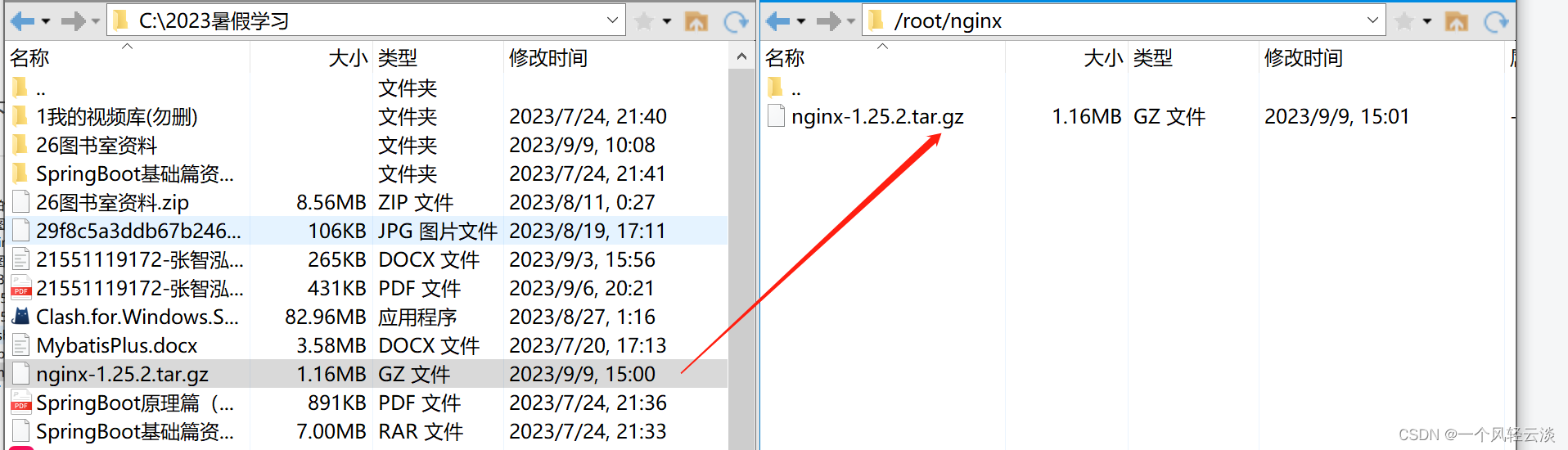
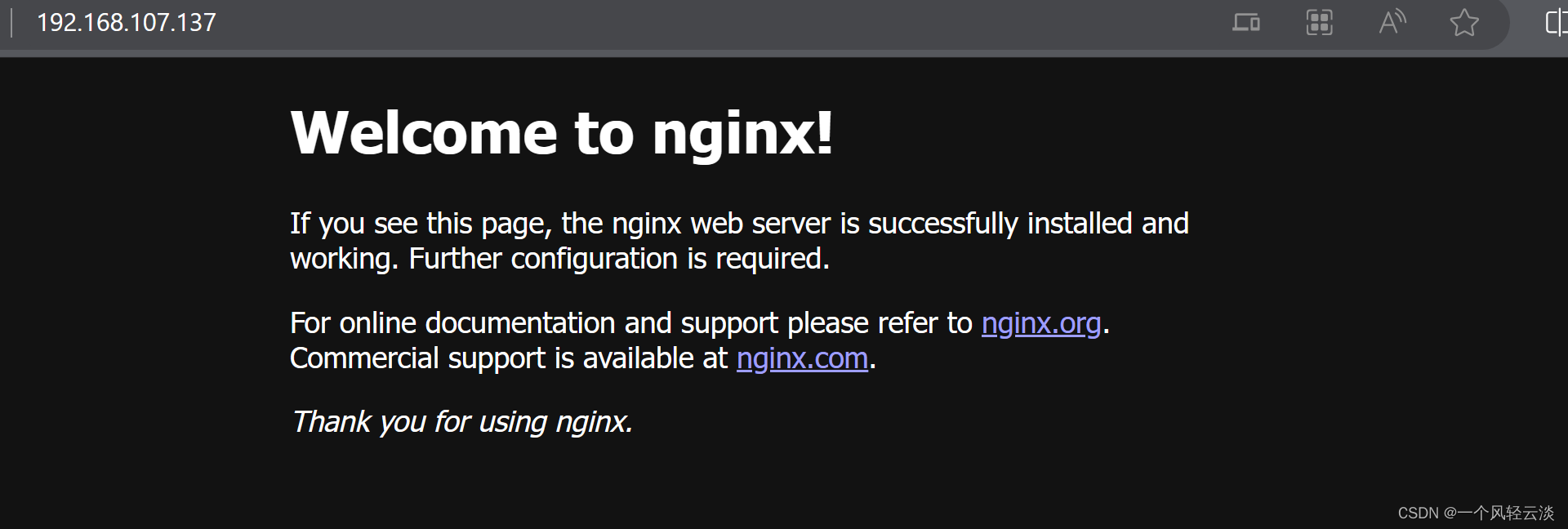

评论(0)